گزارشهای اشتراک¶
برنامه اشتراکها Odoo مجموعهای از صفحات گزارشدهی را فراهم میکند تا به شرکتها کمک کند تا نحوه عملکرد اشتراکها را تجزیه و تحلیل کنند.
در صفحه گزارشدهی تحلیل اشتراکها، کاربران میتوانند دادههای خاصی را مربوط به اشتراکهای تکراری، تعداد اشتراکها، اشتراکهای در حال پیشرفت یا متوقفشده، و بیشتر مشاهده کنند.
صفحه گزارشدهی تحلیل نگهداری جدول منظمی از درصد نگهداری اشتراکها در هر دوره زمانی ارائه میدهد.
صفحه گزارشدهی تفکیک MRR به وضوح شاخصهای MRR و ARR را برای اشتراکها در نمودارها، لیستها و جداول مختلف تفکیک میکند.
و صفحه گزارشدهی تحلیل MRR مجموعهای مبتنی بر زمان از آنالیزها را ارائه میدهد که نشان میدهد چگونه MRR و ARR اشتراکها در طول دوره زمانی خاص تغییر کردهاند.
عناصر صفحه گزارشدهی¶
تمام صفحات گزارشدهی مبتنی بر اشتراکها از طریق منوی هدر گزارشدهی در برنامه اشتراکها قابل دسترسی هستند.
بخشهای زیر عناصر موجود در هر صفحه گزارشدهی را توضیح میدهند.
فیلترها و گروهبندی¶
از فیلترها برای محدود کردن شاخصها به آنالیزهای خاص استفاده میشود، در حالی که گروهبندیها (از طریق گزینه گروهبندی بر اساس) برای جمعآوری دادهها از بخشهای خاص به گروهها برای تحلیل منظمتر استفاده میشوند.
این بخش به هر دو فیلترها و گروهبندیها اشاره دارد، زیرا ترکیبی از هر دو میتواند در بخش علاقهمندیها ذخیره شود.
برای تغییر نتایج نشان داده شده در هر صفحه گزارشدهی، روی آیکون (فلش پایین) در سمت راست نوار جستجو کلیک کنید. با این کار منوی کشویی از گزینههای فیلتر و گروهبندی جزئی ظاهر میشود.
در صورت تمایل، یک فیلتر یا گروهبندی (یا ترکیبی از فیلترها و/یا گروهبندیها) میتواند در بخش علاقهمندیها آن منوی کشویی ذخیره شود. برای انجام این کار، روی آیکون (فلش پایین) کنار ذخیره جستجوی فعلی کلیک کنید که در زیر بخش علاقهمندیها قرار دارد.
این یک فیلد برای اختصاص یک عنوان به فیلتر علاقهمندیها نمایش میدهد. دو گزینه دیگر نیز در زیر فیلد عنوان موجود است: فیلتر پیشفرض و مشترک.
با تیک زدن جعبه کنار فیلتر پیشفرض، فیلتر جدید مورد علاقه به گزینه پیشفرض برای آن صفحه گزارشدهی تبدیل میشود.
با تیک زدن جعبه کنار مشترک، فیلتر جدید مورد علاقه برای سایر کاربران در پایگاه داده قابل دسترسی میشود.
توجه
گزینههای فیلتر پیشفرض و مشترک ضروری نیستند و تنها یک از این گزینهها میتواند در هر زمان انتخاب شود.
برای ذخیره فیلتر، روی ذخیره در بخش علاقهمندیها منوی کشویی فیلتر کلیک کنید.
زمانی که روی آن کلیک شد، فیلتر ذخیرهشده در زیر ستون علاقهمندیها منوی کشویی فیلتر ظاهر میشود و یک آیکون (ستاره طلایی) کنار نام فیلتر مورد علاقه در نوار جستجو ظاهر میشود.
نمایشها¶
در صفحات گزارشدهی تحلیل اشتراکها، تفکیک MRR و تحلیل MRR، سه گزینه نمایش مختلف در گوشه بالای سمت راست قرار دارند.
توجه
در صفحه گزارشدهی تحلیل نگهداری هیچ گزینه نمایشی دیگری موجود نیست.
گزینههای نمایش موجود از چپ به راست عبارتند از:
نمودار
لیست
چرخش
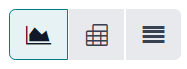
هر نمایش مجموعهای از گزینههای بصری خاص مرتبط با خود را دارد.
نمای نمودار¶
با انتخاب نمایش نمودار، گزینههای زیر بین نوار جستجو و نمای بصری دادهها ظاهر میشوند. این گزینههای خاص نمودار در سمت راست دکمههای مقیاسها و وارد کردن در جدول دادهها قرار دارند.

سه گزینه اول از چپ به راست، نمایی متفاوت از نمودار را نمایش میدهند. گزینههای باقیمانده روشهای مختلفی برای سازماندهی و بصریسازی دادههای خاص آن نمودار را نشان میدهند.
از چپ به راست، گزینههای خاص نمایش نمودار عبارتند از:
نمودار میلهای: دادهها را در قالب نمودار میلهای نمایش میدهد.
نمودار خطی: دادهها را در قالب نمودار خطی نمایش میدهد.
نمودار دایرهای: دادهها را در قالب نمودار دایرهای نمایش میدهد.
هر گزینه نمایش نمودار مجموعهای از گزینههای بصری خاص خود را دارد، که از طریق دکمههای موجود که در سمت راست گزینه نمایشی انتخاب شده نمودار ظاهر میشوند، نمایان میشود.
زمانی که گزینه نمودار میلهای Bar Chart انتخاب شود، گزینههای بصری زیر موجود خواهند بود:
مجموعی: دادهها را در قالب یک فرمت بصری استک شده نمایش میدهد.
نزولی: دادهها را به ترتیب نزولی نمایش میدهد.
صعودی: دادهها را به ترتیب صعودی نمایش میدهد.
زمانی که گزینه نمودار خطی Line Chart انتخاب شود، گزینههای بصری زیر موجود خواهند بود:
مجموعی: دادهها را در قالب یک فرمت بصری استک شده نمایش میدهد.
جمعی: دادهها را به صورت جمعشده و افزایشی نمایش میدهد.
نزولی: دادهها را به ترتیب نزولی نمایش میدهد.
صعودی: دادهها را به ترتیب صعودی نمایش میدهد.
زمانی که گزینه نمودار دایرهای Pie Chart انتخاب شود، هیچ گزینه بصری اضافی وجود ندارد.
نمای لیست¶
با انتخاب نمای لیست، متریکهای اشتراکی که در حال تحلیل هستند، در یک لیست ساده نمایش داده میشوند که میتوان آن را با استفاده از هر یک از فیلترها یا گروهبندیهای موجود در منوی کشویی فیلتر به طور کامل سفارشیسازی کرد (که از طریق آیکون (پیکان رو به پایین) در سمت راست نوار جستجو در دسترس است).
توجه
با انتخاب نمای لیست، منوی کشویی مقیاسها و دکمه وارد کردن در جدول دادهها در دسترس نیستند.
نمای محوری¶
با انتخاب نمای چرخش، متریکهای اشتراکی در یک جدول داده نمایش داده میشوند که میتوان آن را به طور کامل سفارشیسازی کرد.
جدول داده چرخشی میتواند با استفاده از گزینههای موجود در منوی کشویی مقیاسها و یا گزینههای گروهبندی فیلتر موجود در منوی کشویی فیلتر (که از طریق آیکون (پیکان رو به پایین) در سمت راست نوار جستجو در دسترس است) سفارشیسازی شود.
سه گزینه خاص چرخش در دسترس هستند که در سمت راست منوی کشویی مقیاسها و دکمه وارد کردن در جدول دادهها قرار دارند.
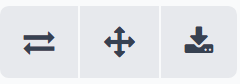
از چپ به راست، گزینههای نمای چرخشی خاص به شرح زیر هستند:
برگشت محور: محورهای
xوyجدول داده چرخشی جابهجا میشوند.گسترش همه: تمام ردیفها و ستونهای جدول داده چرخشی به طور کامل گسترش مییابند.
دانلود .xlsx: جدول دادههای پیوت به صورت فایل
.xlsxدانلود میشود.
معیارها¶
صفحات گزارشگیری گراف و پیوت دارای منوی کشویی خاص معیارها Measures هستند که گزینههای مرتبط با دادهها را برای انتخاب در اختیار قرار میدهند و در گوشه بالای سمت چپ، بالای نمای بصری معیارها قرار دارند.
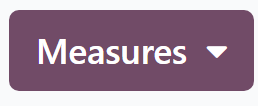
هنگامی که دکمه Measures کلیک شود، مجموعهای از معیارهای قابل انتخاب از طریق منوی کشویی در دسترس قرار میگیرد. وقتی هر یک از گزینهها از منوی کشویی Measures انتخاب شود، معیارهای انتخابشده مربوط به آن معیار خاص در صفحه گزارشگیری ظاهر میشود.
توجه
برای کسب اطلاعات بیشتر در مورد معیارهای مختلفی که میتوان در هر صفحه گزارشگیری استفاده کرد، به تفکیک صفحات گزارشگیری خاص که در پایین این مستندات آمده است، مراجعه کنید.
وارد کردن در جدول داده¶
در کنار منوی کشویی Measures، دکمهای به نام وارد کردن در جدول داده وجود دارد.
هنگامی که روی آن کلیک شود، امکان افزودن دادههای پیکربندیشده که در حال حاضر در صفحه گزارشگیری نمایش داده میشوند، به یک جدول داده یا داشبورد جدید یا موجود از طریق یک پنجره پاپآپ فراهم میشود.
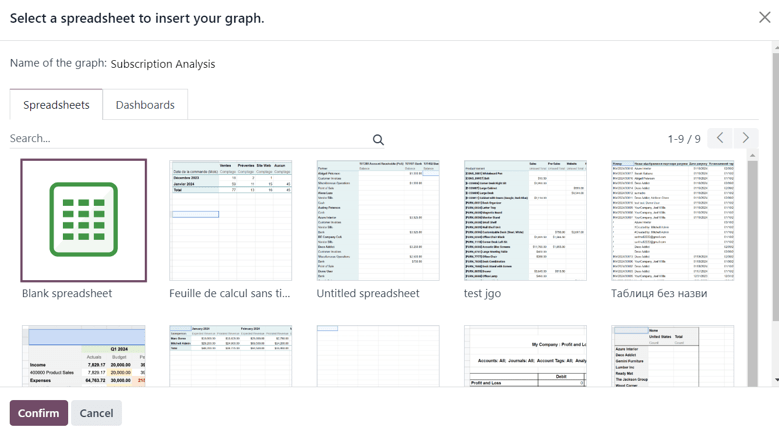
گزینه مورد نظر را از این پنجره پاپآپ انتخاب کرده و سپس روی دکمه تایید کلیک کنید.
صفحات گزارشگیری¶
در اپلیکیشن اشتراکها Odoo، چهار صفحه گزارشگیری مختلف در دسترس هستند.
برای دسترسی، تحلیل و سفارشیسازی گزارشهای مختلف مربوط به اشتراکها، به بروید و روی منوی کشویی گزارشگیری در هدر کلیک کنید تا صفحات گزارشگیری زیر نمایان شوند:
اشتراکها
نگهداری
تفکیک MRR
خط زمانی MRR
با کلیک بر روی هر یک از این گزینهها، صفحه گزارشگیری مجزا و کاملاً قابل سفارشیسازی نمایش داده میشود که روی آن جنبه خاص از دادههای اشتراک تمرکز دارد.
در زیر تفکیک صفحات گزارشگیری خاص آن چهار گزینه آورده شده است.
تحلیل اشتراکها¶
برای دسترسی به صفحه گزارشگیری تحلیل اشتراکها، به بروید.
به طور پیشفرض، گزینه نمودار میلهای در نمای گراف در صفحه گزارشگیری تحلیل اشتراکها انتخاب شده است.
فیلترهای زیر نیز در نوار جستجو وجود دارند: در حال انجام یا متوقفشده و مکرر.
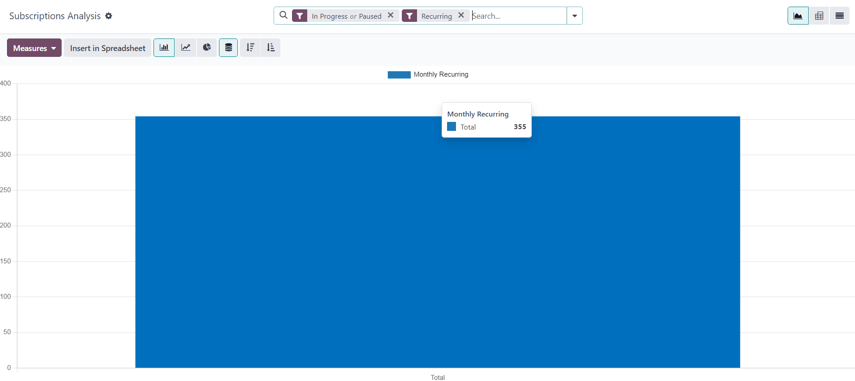
هنگامی که دکمه Measures در صفحه تحلیل اشتراکها کلیک شود، مجموعهای از گزینههای مرتبط با معیارها به صورت منوی کشویی در دسترس قرار میگیرد.
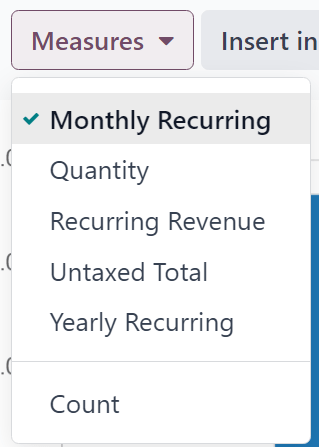
گزینههای مرتبط با معیارها در منوی کشویی Measures در صفحه تحلیل اشتراکها عبارتند از:
مکرر ماهانه
تعداد
درآمد مکرر
جمع غیر مشمول مالیات
مکرر سالانه
تعداد
توجه
به طور پیشفرض، گزینه معیار مکرر ماهانه انتخاب شده است.
هنگامی که هر یک از آن معیارهای موجود کلیک شود، Odoo آن دادههای انتخابی را در صفحه گزارشگیری برای تحلیل بیشتر نمایش میدهد.
تحلیل نگهداری¶
برای دسترسی به صفحه گزارشگیری تحلیل نگهداری، به بروید.
صفحه گزارشگیری تحلیل نگهداری با سایر صفحات گزارشگیری اپلیکیشن اشتراکها متفاوت است، به این دلیل که هیچ گزینه نمای اضافی ارائه نمیدهد. دادههای این صفحه تنها در قالب نمودار داده قابل سفارشیسازی نمایش داده میشوند.
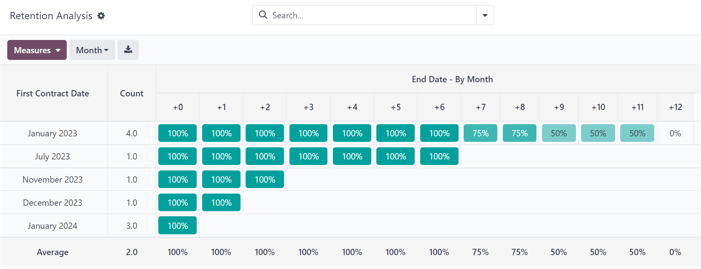
هنگامی که منوی کشویی Measures در صفحه گزارشگیری تحلیل نگهداری کلیک شود، مجموعهای از گزینههای مرتبط با معیارها در دسترس قرار میگیرد.
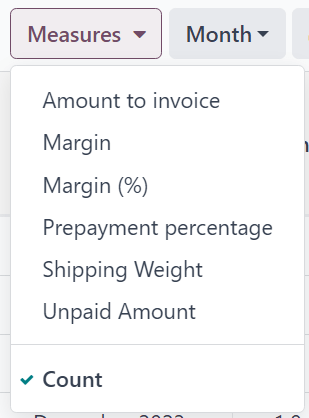
گزینههای مرتبط با معیارها در منوی کشویی Measures در صفحه گزارشگیری تحلیل نگهداری عبارتند از:
مقدار برای صدور فاکتور
حاشیه
حاشیه (%)
درصد پیشپرداخت
وزن حمل و نقل
مقدار پرداختنشده
تعداد
توجه
به طور پیشفرض، گزینه معیار تعداد انتخاب شده است.
در سمت راست منوی کشویی Measures در صفحه تحلیل نگهداری، یک منوی کشویی اضافی وجود دارد که شامل دورههای زمانی مختلف است. دوره زمانی پیشفرض ماه است.
هنگامی که روی آن کلیک شود، منوی کشویی از گزینههای مختلف دورههای زمانی در دسترس قرار میگیرد.
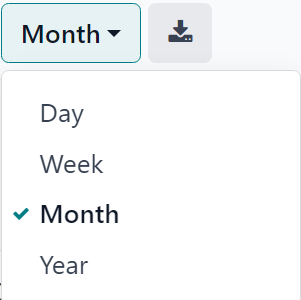
گزینههای دوره زمانی عبارتند از:
روز
هفته
ماه
سال
هنگامی که یک گزینه دوره زمانی از این منوی کشویی انتخاب شود، صفحه گزارشگیری تحلیل نگهداری دادهها را برای معیارها و فیلترهای پیکربندیشده در آن دوره زمانی نمایش میدهد.
در سمت راست منوی کشویی دوره زمانی، دکمهای برای دانلود وجود دارد که به کاربر امکان میدهد دادههای ارائه شده در صفحه تحلیل نگهداری را به صورت فایل Excel دانلود کند.
تفکیک MRR¶
برای دسترسی به صفحه گزارشگیری تفکیک MRR، به بروید.
به طور پیشفرض، دادههای نمایش دادهشده در صفحه گزارشگیری تفکیک MRR در نمای گراف با گزینههای نمودار میلهای و جمعشده انتخاب شدهاند.
یک فیلتر پیشفرض نیز در نوار جستجو برای تاریخ رویداد: ماه > نوع رویداد در دسترس است.
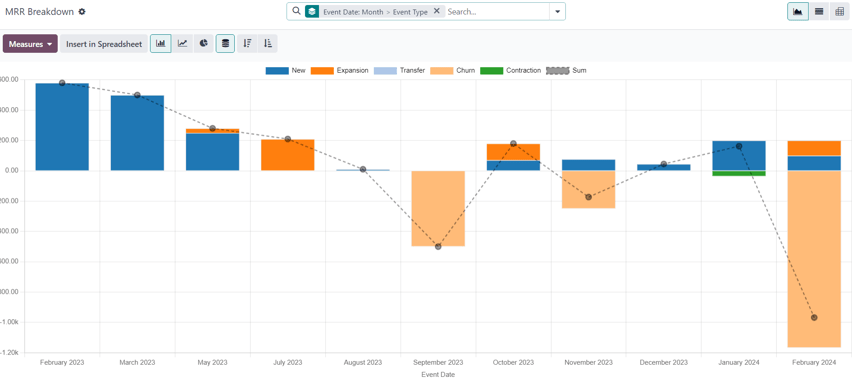
هنگامی که منوی کشویی Measures در صفحه گزارشگیری تفکیک MRR کلیک شود، مجموعهای از گزینههای مرتبط با معیارها در دسترس قرار میگیرد.
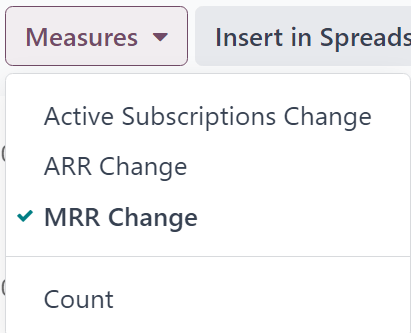
گزینههای مرتبط با معیارها در منوی کشویی Measures در صفحه گزارشگیری تفکیک MRR عبارتند از:
تغییر اشتراکهای فعال
تغییر ARR
تغییر MRR
تعداد
توجه
به طور پیشفرض، گزینه معیار تغییر MRR انتخاب شده است.
نکته
برای انتخاب یک گزینه معیار دیگر به عنوان پیشفرض، ابتدا معیار دلخواه را از منوی کشویی Measures انتخاب کنید. سپس، روی آیکن (فلش رو به پایین) در نوار جستجو کلیک کنید تا منوی بزرگ فیلترها و گروهبندیها باز شود.
در ستون Favorites، روی آیکن (فلش رو به پایین) کنار ذخیره جستجوی فعلی کلیک کنید تا یک فیلد نمایش داده شود که در آن میتوان عنوان وارد کرده و دو چکباکس فیلتر پیشفرض و مشترک را مشاهده کرد.
چکباکس مربوط به فیلتر پیشفرض را علامت بزنید و روی ذخیره کلیک کنید.
اکنون گزینه معیار انتخابی جدید به عنوان گزینه پیشفرضی که هنگام دسترسی به این صفحه گزارشگیری نمایش داده میشود، تعیین شده است.
تحلیل MRR¶
برای دسترسی به صفحه گزارشگیری تحلیل MRR، به بروید.
به طور پیشفرض، دادههای نمایش دادهشده در صفحه گزارشگیری تحلیل MRR در نمای گراف با گزینههای نمودار خطی، جمعشده و انباشتگی انتخاب شدهاند.
یک فیلتر پیشفرض نیز در نوار جستجو برای تاریخ رویداد: ماه در دسترس است.

هنگامی که منوی کشویی Measures در صفحه گزارشگیری تحلیل MRR کلیک شود، مجموعهای از گزینههای مرتبط با معیارها در دسترس قرار میگیرد.
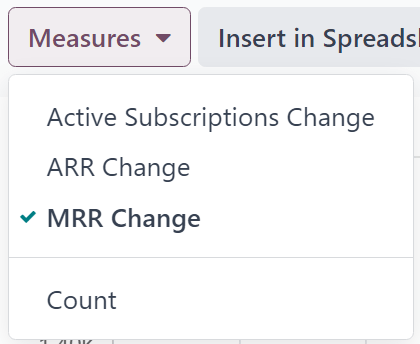
گزینههای مرتبط با معیارها در منوی کشویی Measures در صفحه گزارشگیری تحلیل MRR عبارتند از:
تغییر اشتراکهای فعال
تغییر ARR
تغییر MRR
تعداد
توجه
به طور پیشفرض، گزینه معیار تغییر MRR انتخاب شده است.
همچنین ملاحظه نمائید
../اشتراکها
برنامهها
محصولات